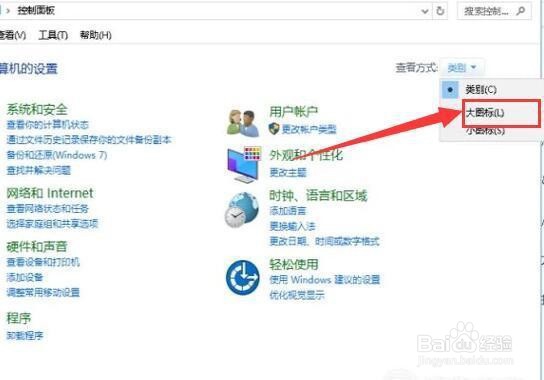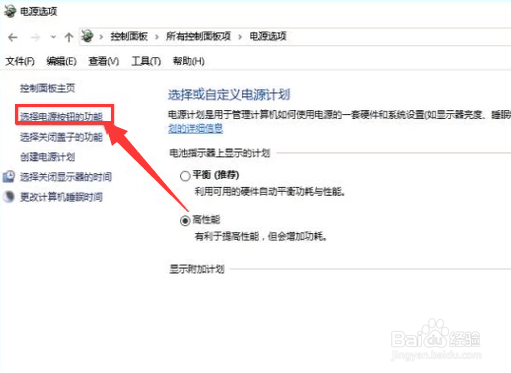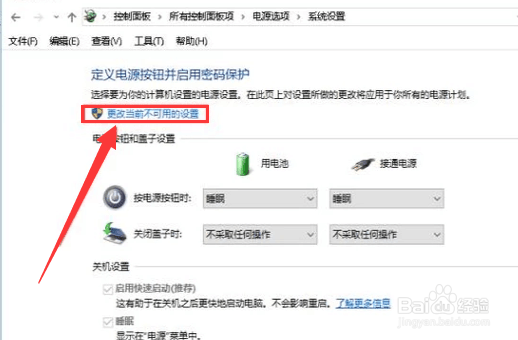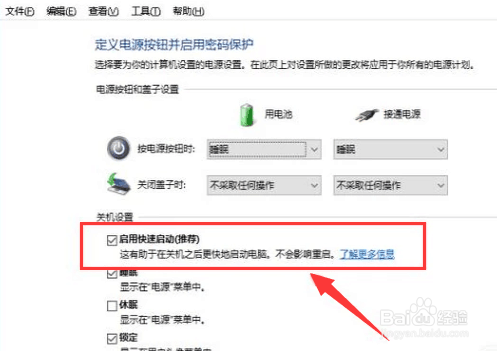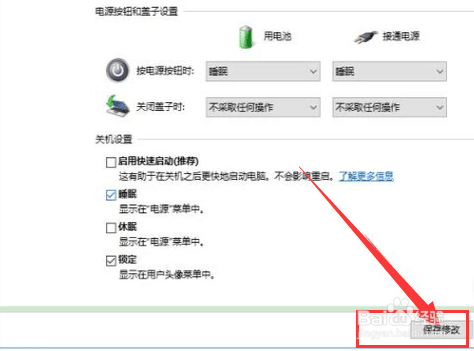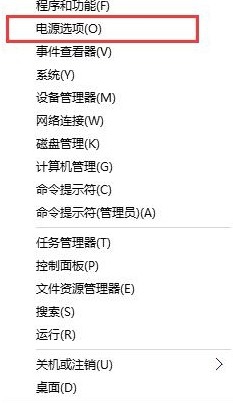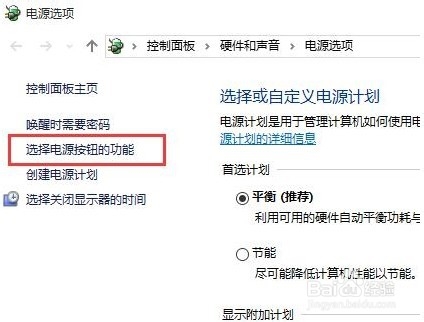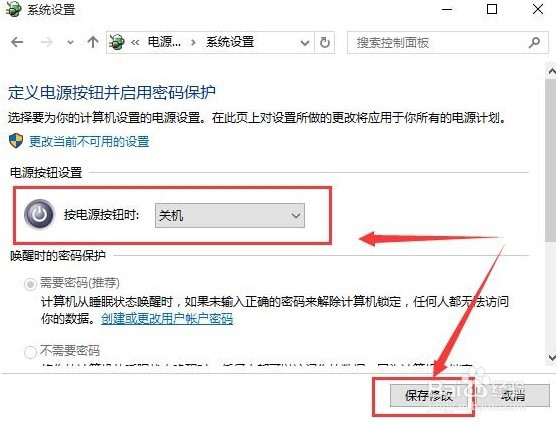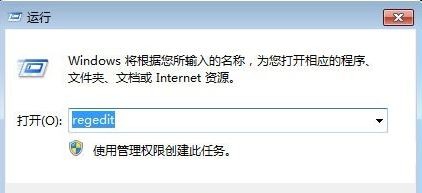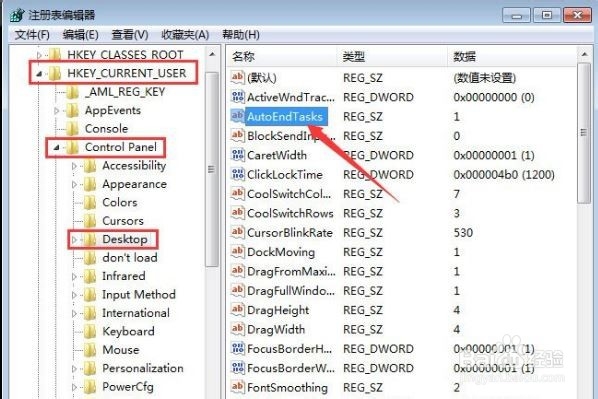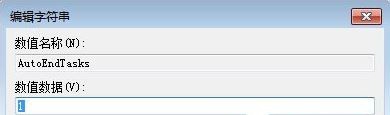电脑无法关机怎么办
1、电脑无法关机解决方法一(1)首先点击控制面板,然后把查看类别改成大图标。
2、(2)选择电源选项,点击选择电源按钮的功能。
3、(3)选择更改当前不可用的设置,把启动快速启动选项前面的√去掉。
4、(4)然后点击保存修改后就可以正常关机了。
5、电脑无法关机解决方法二(1)首先在开始菜单中点击右键,选择“电源选项”。
6、(2)然后在电源选项窗口的左侧,点击“选择电源按钮的功能”。
7、接着我们将“电源按钮设置”中的“按电源按钮时”,下拉菜单选择“关机”,然后点击【保存修改】。
8、电脑无法关机骈禄笫杳解决方法三(1)首先点击“开始菜单”然后打开“运行”,然后输入“regedit”并点击确定进入注册表。
9、(2)在“注册表编乩态祗嚆辑器”中依次展开“HKEY_CURRENT_USER\ControlPanel\Desktop”,接着在右侧找到名为“AutoEndTasks”的字符串值,并双击打开。
10、(3)接着在“编辑字符串”对话框内,“数据数值(V)”修改为“1”,最后点击“确定”即可。
11、电脑无法关机解决方法四加载程序过多导致无法关机,可运行“Msconfig”,把开机自动启动的程序关掉点
12、电脑无法关机解决方法五强制性关闭电源试试
声明:本网站引用、摘录或转载内容仅供网站访问者交流或参考,不代表本站立场,如存在版权或非法内容,请联系站长删除,联系邮箱:site.kefu@qq.com。
阅读量:58
阅读量:86
阅读量:56
阅读量:94
阅读量:25